 [삼]
사진에있는 물건을 위해 다른 색깔을 선호합니까? 그렇다면 Adobe Photoshop의 교체 색 도구를 사용하십시오.
색상을 변경하십시오
...에 쉽고 Photoshop은 무거운 리프팅을합니다. 다음은 그것을하는 방법입니다.
[삼]
관련된:
Photoshop에서 인터페이스 배경색을 변경하는 방법
[삼]
사진에있는 물건을 위해 다른 색깔을 선호합니까? 그렇다면 Adobe Photoshop의 교체 색 도구를 사용하십시오.
색상을 변경하십시오
...에 쉽고 Photoshop은 무거운 리프팅을합니다. 다음은 그것을하는 방법입니다.
[삼]
관련된:
Photoshop에서 인터페이스 배경색을 변경하는 방법
Adobe Photoshop에서 개체의 색상을 교체하십시오
[삼] Photoshop에서 객체의 색상을 교체하는 방법을 보여주기 위해 다음 이미지를 사용할 것입니다. 이 이미지에서 빨간 사과를 녹색 사과로 바꿀 것입니다. [삼] [삼]
먼저 Adobe Photoshop으로 사진을 엽니 다. 동시에 편집하려는 사진이 여러 개인 경우 수 있습니다.
동일한 문서에서 여러 이미지를 엽니 다.
[삼]
Photoshop에서는 상단의 메뉴 바에서 이미지 & gt를 선택합니다. 조정 및 gt; 색상을 교체하십시오.
[삼]
[삼]
먼저 Adobe Photoshop으로 사진을 엽니 다. 동시에 편집하려는 사진이 여러 개인 경우 수 있습니다.
동일한 문서에서 여러 이미지를 엽니 다.
[삼]
Photoshop에서는 상단의 메뉴 바에서 이미지 & gt를 선택합니다. 조정 및 gt; 색상을 교체하십시오.
[삼]
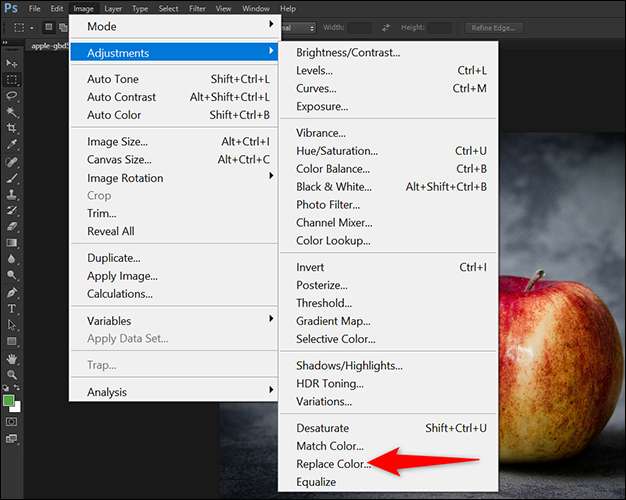 [삼]
작은 "색상 교체"창이 나타납니다. 이 창이 열기를 클릭하고 사진을 변경할 색상을 클릭하십시오. 이 예에서는 우리가 변경하고자하는 것과 같이 애플의 순수한 붉은 색을 클릭 할 것입니다.
[삼]
[삼]
작은 "색상 교체"창이 나타납니다. 이 창이 열기를 클릭하고 사진을 변경할 색상을 클릭하십시오. 이 예에서는 우리가 변경하고자하는 것과 같이 애플의 순수한 붉은 색을 클릭 할 것입니다.
[삼]
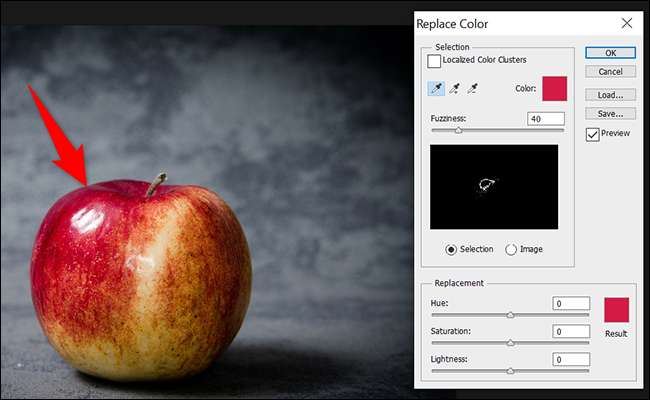 [삼]
"색상 바꾸기"창에서 더하기 (+) 로그인이있는 스포이드 아이콘을 클릭하십시오. 그런 다음 하단에서 "결과"색상을 클릭하여 개체의 대상 색을 선택하십시오.
[삼]
[삼]
"색상 바꾸기"창에서 더하기 (+) 로그인이있는 스포이드 아이콘을 클릭하십시오. 그런 다음 하단에서 "결과"색상을 클릭하여 개체의 대상 색을 선택하십시오.
[삼]
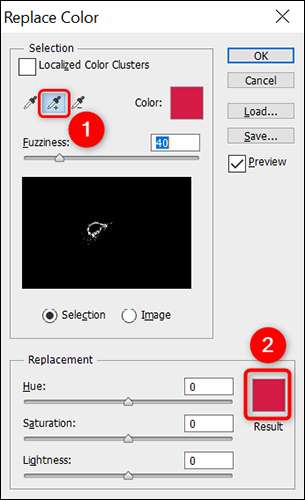 [삼]
열리는 "색상 선택기"에서 객체의 목표 색상을 선택하십시오. Windows에 있으면 할 수 있습니다
색상 선택기 도구를 사용하십시오
다른 이미지에서 색을 잡으려고
Mac에는 기본 가치 유틸리티가 내장되어 있습니다
당신은 또한 사용할 수 있습니다. 그런 다음 "확인"을 클릭하십시오.
[삼]
[삼]
열리는 "색상 선택기"에서 객체의 목표 색상을 선택하십시오. Windows에 있으면 할 수 있습니다
색상 선택기 도구를 사용하십시오
다른 이미지에서 색을 잡으려고
Mac에는 기본 가치 유틸리티가 내장되어 있습니다
당신은 또한 사용할 수 있습니다. 그런 다음 "확인"을 클릭하십시오.
[삼]
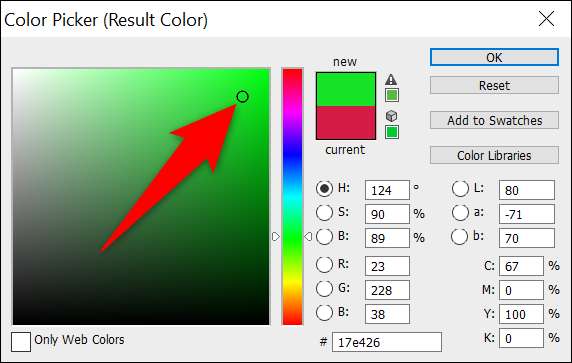 [삼]
마우스 또는 트랙 패드를 사용하십시오
사진에서 개체를 선택하십시오
...에 당신은 당신의 객체의 색깔이 실시간으로 변화하는 것을 볼 수 있습니다.
[삼]
[삼]
마우스 또는 트랙 패드를 사용하십시오
사진에서 개체를 선택하십시오
...에 당신은 당신의 객체의 색깔이 실시간으로 변화하는 것을 볼 수 있습니다.
[삼]
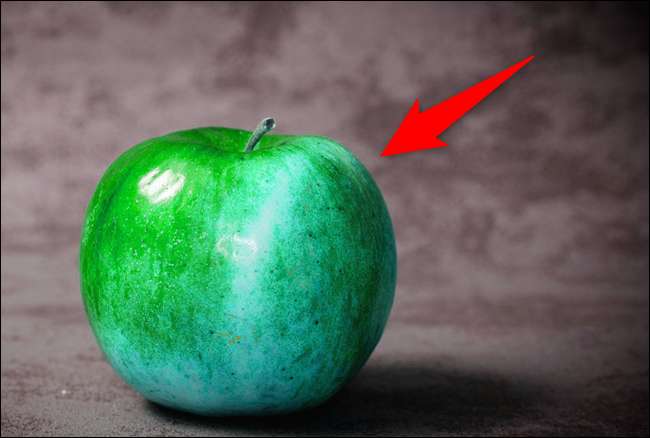 [삼]
"색상 교체"창에서 "색조"슬라이더를 끌어 오브젝트의 대상 색을 조정하십시오. 모든 것이 좋을 때 "색상 바꾸기"창에서 "확인"을 클릭하십시오.
[삼]
[삼]
"색상 교체"창에서 "색조"슬라이더를 끌어 오브젝트의 대상 색을 조정하십시오. 모든 것이 좋을 때 "색상 바꾸기"창에서 "확인"을 클릭하십시오.
[삼]
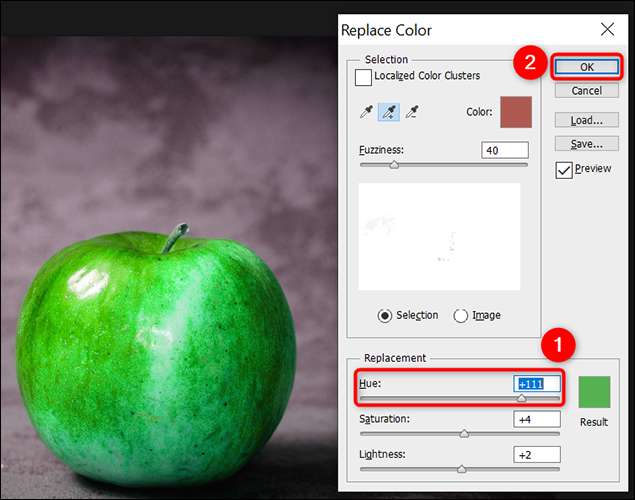 [삼]
귀하의 객체의 색상이 변경되었습니다.
[삼]
[삼]
귀하의 객체의 색상이 변경되었습니다.
[삼]
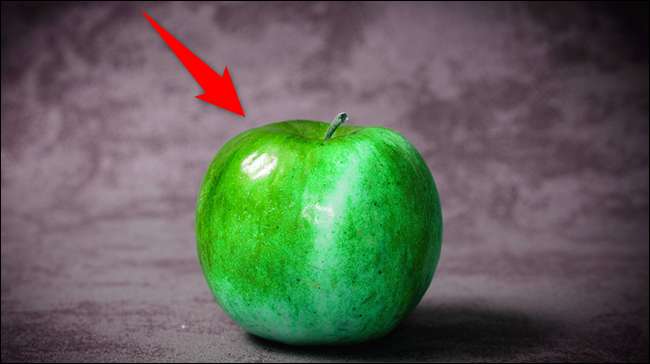 [삼]
그리고 그것이 당신이 당신의 사진의 물건을 당신이 원하는 색상으로 바꾸는 방법입니다. 아주 편리한!
[삼]
그리고 그것이 당신이 당신의 사진의 물건을 당신이 원하는 색상으로 바꾸는 방법입니다. 아주 편리한!
[삼] 누군가의 눈 색깔을 바꾸는 것 Photoshop에서도 똑같이 쉽습니다. 그렇게 할 것인지 확인하십시오. [삼] 관련된: Photoshop에서 누군가의 눈 색깔을 바꾸는 방법







